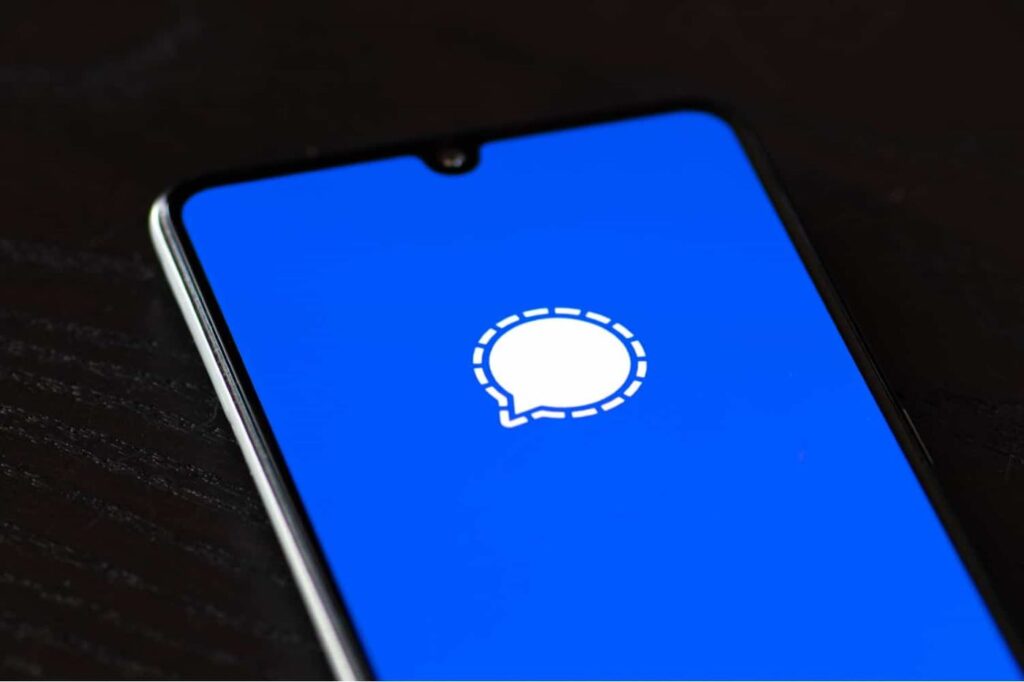Como alterar o número de telefone no Signal sem perder dados? Embora o Signal não tenha uma base de usuários comparável quando comparado ao WhatsApp, Telegram e Messenger, ele traz alguns recursos úteis de segurança e privacidade. Ao contrário de outros aplicativos de mensagens que se concentram em recursos, o Signal é um aplicativo de mensagens que prioriza privacidade e segurança.
O Signal, como o WhatsApp, também exige um número de telefone ativo para se inscrever, para que você possa se comunicar com outros usuários no aplicativo. Antes de 7 de fevereiro de 2022, as contas do Signal estavam vinculadas a números de telefone, o que significava que os usuários não podiam transferir suas contas existentes para outro número.
No entanto, a boa notícia é que a empresa lançou recentemente uma atualização que permite aos usuários alterar seus números de telefone sem perder nenhum bate-papo. Isso significa essencialmente que os usuários agora podem alterar seus números de telefone sem perder nenhum bate-papo.
Antes desta atualização, usar um novo número significava começar do zero e perder todo o histórico de mensagens. Mas isso não acontecerá agora, pois o aplicativo permitirá que os usuários mantenham seus bate-papos, grupos e informações de perfil intactos enquanto alteram seus números de telefone. Portanto, se você deseja alterar seu número de telefone do Signal sem perder dados de bate-papo, está lendo o guia certo.
Etapas para alterar o número de telefone no Signal sem perder bate-papos
Neste artigo, compartilharemos um guia passo a passo sobre como alterar seu número de telefone do Signal sem perder dados de bate-papo. Vamos verificar.
Observação: o recurso está rolando lentamente para todas as regiões. O recurso já está disponível na versão 5.30.6 do Signal no Android e na versão 5.27.1 no iOS. Se seu aplicativo não possui esse recurso, você precisa ingressar no programa beta do Signal.
- Antes de tudo, acesse a Google Play Store e atualize o aplicativo Signal Private Messenger para Android.
- Depois de atualizado, abra o aplicativo Signal e toque nos três pontos
- Na lista de opções, toque em Configurações.
- Na página Configurações, toque na opção Conta
- Na página Configurações da conta, role para baixo e toque na opção Alterar número de telefone.
- Na tela Alterar número de telefone, toque no botão Continuar
- Você precisa inserir seus números antigos e novos. Feito isso, toque no botão Continuar.
- Para verificação, o Signal enviará um código para seu novo número. Digite o número para registrar o novo número no aplicativo de mensagens Signal.
É assim que você pode alterar seu número de telefone do Signal sem perder nenhum histórico de bate-papo.
É muito fácil alterar o número do Signal Phone no Android. Esperamos que este artigo tenha ajudado você! Por favor, compartilhe com seus amigos também. Se você tiver alguma dúvida relacionada a isso, informe-nos na caixa de comentários abaixo.